Hvordan sette Reddit-bakgrunner som bakgrunn på PC og Android automatisk

Å angi Reddit-bakgrunnsbilder som bakgrunn vil ikke påvirke nytten av nettstedet, men vil hjelpe deg med opplevelsen mens du surfer.
Microsoft Office Suites PowerPoint hjelper deg med å designe fremragende presentasjoner for arbeid, skole og personlig bruk. Den tilbyr allsidige funksjoner som muligheten til å legge til Excel-ark, kakediagrammer, grafer, lydklipp og bilder til presentasjonen.
Med PowerPoint er det også muligheten til å sette inn en YouTube- video i den. YouTube-videoer kan være en flott kilde til pedagogisk innhold og være et nyttig tillegg til en presentasjon.
Men hva om du ikke vet hvordan du setter inn en YouTube-video i presentasjonen din? Det er ikke et problem.
De sier at et bilde er verdt tusen ord, noe som betyr at med 60 bilder per sekund er en tre-minutters video verdt mer enn ti millioner ord.
Men det betyr ikke at det er lurt å plassere en video i presentasjonen hver gang. Sørg for at alle kravene er oppfylt før du velger denne presentasjonsmetoden.
Fordeler
– Interessant
– Enkelt å gjøre
– Lettere enn et bilde med høy oppløsning
Ulemper
– Trenger internettilgang
– Kvalitet og lastehastighet avhenger av båndbredden
– Kan inkludere annonser
– Trenger en enhet som kan spille av YouTube-videoer
Microsoft Office er den beste Windows-støttede Office-pakken til dags dato. Den har verktøy i programmet for å utføre mange av oppgavene du trenger. I PowerPoint kan du legge til en online YouTube-video i presentasjonen din med et slikt verktøy. Følg disse trinnene for å bygge inn en:
Søk etter videoen du vil ha på YouTube.
Kopier lenken til videoen fra adressefeltet.
Velg lysbildet fra presentasjonen der du vil legge til videoen.
Trykk på Sett inn-fanen, deretter Video > Online video.
Sett inn videolenken i adressefeltet. Trykk på miniatyrbildet og trykk på Sett inn-knappen. Videoen din er nå satt inn.
Du kan også gjøre nødvendige endringer i utseendet til videoen når den er i PowerPoint. YouTube-videoen fungerer som et element som settes inn regelmessig.
En annen måte å legge til en YouTube-video i PowerPoint-presentasjonen din er med en innebygd kode. Denne metoden er litt mer avansert enn andre metoder. Følg disse trinnene:
1. Søk etter videoen du trenger på YouTube. Under videoen er det en deleknapp med en Embed Kopier koden til videoen.
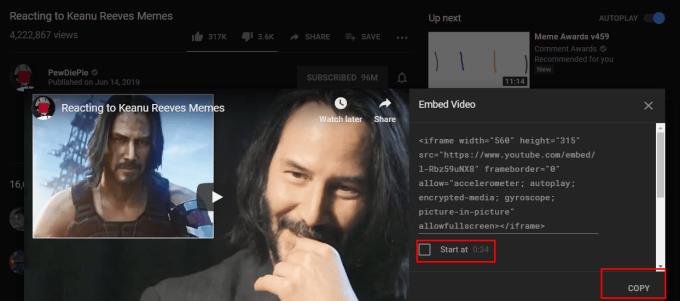
2. Klikk på Sett inn-fanen, Video > Online video . Sett inn koden og trykk på Sett inn
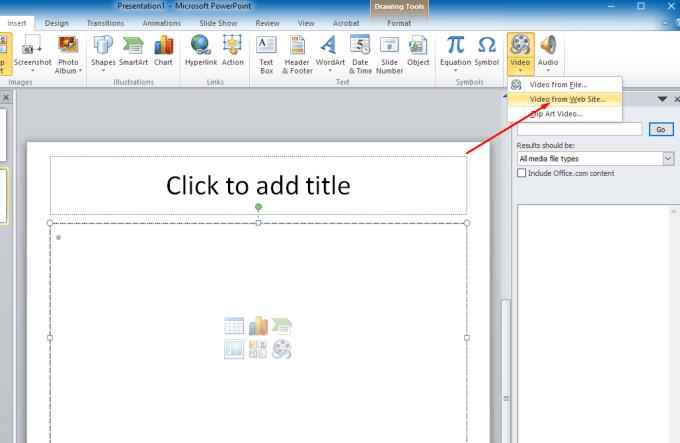
Embed Code-metoden gir deg også friheten til å tilpasse videofunksjonene.
Metodene ovenfor trenger en aktiv internettforbindelse for å sette inn videoen. I Screen Capture-teknikken gjør du det ikke. Du trenger et videonedlastingsverktøy for å bruke denne metoden. Free Cam er et godt alternativ. Screen Capture-metoden lar deg legge til videoen din i Microsoft PowerPoint-presentasjonen når du er frakoblet. Følg disse trinnene for denne metoden:
Åpne nettleseren og lim inn lenken til videoen i søkefeltet.
Skjul YouTube-videospillerikonene og -knappene. Dette vil forbedre seeropplevelsen.
Start Free Cam-appen og trykk på Nytt opptak .
Fra Innstillinger- menyen, velg Ta opp lydsystem Sørg for å fjerne merket for Mikrofon.
For å fortsette med opptaket, trykk på den røde opptaksknappen. Du kan fullføre opptaket ved å trykke på Escape
Forhåndsvis opptaket og gjør de nødvendige endringene gjennom Rediger nå lagre videoen i ønsket mappe på datamaskinen.
I Microsoft PowerPoint kan du legge til denne videoen som en video på PC-en min .
Hver innbyggingsmetode har sine fordeler og ulemper. Når du vet hvilken video du vil legge til i PowerPoint-presentasjonen din, kan du velge innebyggingsalternativet som fungerer best for deg. Følg disse ulike trinnene og du er på vei til flotte presentasjoner.
Du kan kjøpe et aktiveringskort fra Amazon og få det sendt med posten. Koden vil fungere for både Windows- og MacOS-brukere.
Å angi Reddit-bakgrunnsbilder som bakgrunn vil ikke påvirke nytten av nettstedet, men vil hjelpe deg med opplevelsen mens du surfer.
Microsoft har annonsert at januar 2020 vil markere slutten på livet for Windows 7, noe som betyr at offisiell støtte for produktet ikke lenger vil fungere.
Det er et velkjent faktum at de fleste appene som eies av Facebook nå har en «Stories»-funksjon. Den er også til stede på WhatsApp i skjemaet "WhatsApp Status". Dessverre må de fleste brukere ty til å ta et skjermbilde.
Vi utforsker funksjonene til Office 365 eller Office 2019 og avgjør om det er det riktige kjøpet.
Med Windows 10 kan du umiddelbart få tilgang til programmene eller applikasjonene du trenger ved å feste dem til oppgavelinjen.
Windows 10 er det siste tilskuddet til Windows-familien, og det var målet til Microsoft da de utformet det oppdaterte operativsystemet for å gjøre det tryggere og sikrere.
Windows 10 kommer med mange nye funksjoner, men av dem alle er Cortana en av de beste. Du kan til og med bruke den til å slå av PC-en.
Hvis du er teknisk kunnskapsrik, kan du bruke disse instruksjonene for å installere One UI Beta på Galaxy Note 9, S9 og S9 Plus.
Animojis var en av de mest omtalte funksjonene til iPhone da Animojis ble lansert, men de har vært begrenset til kun iPhone X per nå. Det er imidlertid en måte å få noe som kan sammenlignes på Android-enheten din.
Å få oppgavene utført uten avbrudd er alltid tilfredsstillende. Konstante distraksjoner kan være frustrerende og irriterende. Det samme gjelder arbeid på skjermen. Gjentatte annonser som dukker opp er
Spesielt i arbeidssituasjoner bør du kjenne til viktige snarveier i Microsoft Outlook for å gjøre jobben din enklere og slik at du kan løse eventuelle oppgaver raskere.
I spillerens verden regnes Windows som en av de beste plattformene å bruke. Windows 10 får flere oppdateringer hvert år som forbedrer PC-spilling med spesiell programvareoptimalisering.
Det er generelt forstått at en av hovedforskjellene mellom en iPhone og en Android er at Android-telefoner ikke kan bruke iMessage. Grunnen til at folk antar iMessage er ikke et alternativ
Flere Android-brukere kan ha sin egen plass med sine egne apper og data på enhetene sine. Slik setter du opp alt.
Windows 10 er et Microsoft-operativsystem som ble lansert i 2015. Det er et av de vanlige operativsystemene til Microsoft. Windows 10-brukere mottar programvareoppdateringer fra tid til annen. Disse oppdateringene prøver å forbedre Windows 10s driftskapasitet, men den generelle fremtiden er ikke klar, og selv de som er kjent med Microsoft-produkter er ikke helt sikre på hva som ligger foran OS.
Akronymet NFC står for Near Field Communication. Som navnet antyder, muliggjør den kommunikasjon mellom kompatible enheter som er innenfor nært hold.
Hvis du er en Windows-bruker, kan du komme over den svarte pilen. Du kan se den svarte pilen i alle versjoner av Windows i Enhetsbehandling. Hva mener de?
Android Pie, også kjent som Android 9 Pie, er den nyeste versjonen av Android OS. Den ble først lansert i 2018 og oppdateringen er tilgjengelig for nesten alle nye Android-telefoner.
Android-telefoner bruker et av de beste og mest stabile operativsystemene som er tilgjengelige, men noen ganger kan dette operativsystemet forårsake problemer. Hvis du føler at det er noe galt, prøv å starte enheten på nytt i sikkermodus for å se om det løser problemet.
Vi undersøker om en oppgradering til Microsoft Office 2019 er verdt det med denne anmeldelsen av produktet.
Apple har introdusert iOS 26 – en stor oppdatering med et helt nytt frostet glassdesign, smartere opplevelser og forbedringer av kjente apper.
Studenter trenger en spesifikk type bærbar PC til studiene sine. Den bør ikke bare være kraftig nok til å prestere bra i det valgte fagområdet, men også kompakt og lett nok til å bæres rundt hele dagen.
I denne artikkelen vil vi veilede deg i hvordan du får tilbake tilgang til harddisken din når den svikter. La oss følge med!
Ved første øyekast ser AirPods ut som alle andre ekte trådløse ørepropper. Men alt dette endret seg da noen få lite kjente funksjoner ble oppdaget.
Det er enkelt å legge til en skriver i Windows 10, selv om prosessen for kablede enheter vil være annerledes enn for trådløse enheter.
Som du vet, er RAM en svært viktig maskinvaredel i en datamaskin. Den fungerer som minne for å behandle data, og er faktoren som bestemmer hastigheten til en bærbar PC eller PC. I artikkelen nedenfor vil WebTech360 introdusere deg for noen måter å sjekke RAM-feil på ved hjelp av programvare på Windows.
Har du nettopp kjøpt en SSD og håper å oppgradere den interne lagringen på PC-en din, men vet ikke hvordan du installerer SSD? Les denne artikkelen nå!
Å holde utstyret ditt i god stand er et must. Her er noen nyttige tips for å holde 3D-printeren din i topp stand.
Enten du leter etter en NAS for hjemmet eller kontoret, sjekk ut denne listen over de beste NAS-lagringsenhetene.
Har du problemer med å finne ut hvilken IP-adresse skrivere bruker? Vi viser deg hvordan du finner den.


























